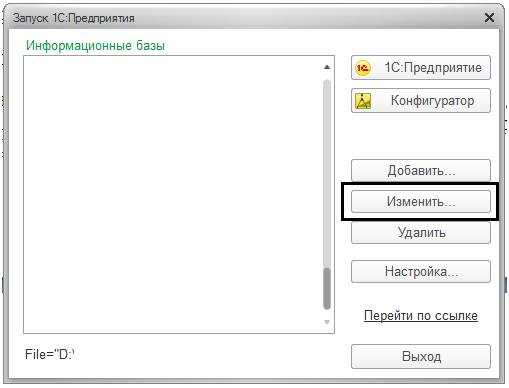Что из себя представляет тонкий клиент?
Для начала, собственно, давайте взглянем на то, как примерно в жизни выглядит этот самый тонкий клиент (который становится меньше и меньше):

Такая вот коробочка. Думаю, что каждый может визуально для себя сопоставить размеры, взглянув на воткнутую флешку. В общем-то в типовом варианте он чуть больше внешнего жесткого диска, а бывает и даже меньше (привет, «малинка» (Raspberry)!).
Если же давать определения, то тонкий клиент, — это такой маленький компьютер, который, как правило, живет в сетях с серверной/терминальной архитектурой и обычно не имеет диска, а оперирование расчетами и вообще большую часть задач возлагает на сервер.
Если проще, то тонкий клиент, – это псевдокомпьютер (я бы сказал, что это терминал для ввода-вывод данных), который использует максимально легкую операционку (обычно это это линуксы или «специальные» линуксы вроде WTware) и используется для экономии (порой не только на железе, но и на программном обеспечении, которое тоже стоит немалых денег) средств в компании.
Установка WTWare в Windows и на Raspberry Pi
Как только установщик WTWare будет загружен, дважды щелкните его, чтобы установить в Windows. После этого вставьте карту microSD Raspberry Pi в компьютер с Windows. Это должно было быть отформатировано уже с использованием SD Card Formatter от SD Foundation.
Для этого скачайте и запустите SD Card Formatter. Выберите карту microSD (она должна быть обнаружена автоматически) в разделе Выберите картузатем убедитесь Быстрое форматирование выбран.
Кроме того, проверьте Настройка размера формата CHS коробка. Когда вы сделали этот клик Формат и дождитесь завершения процесса.
Затем запустите WTWare Configurator из меню «Пуск», выбрав SD загрузочная карта для Raspberry Pi опция меню. Убедитесь, что выбрана правильная буква диска для SD-карты, затем нажмите следующий,
На следующем экране выберите тип тонкого клиента, которым должен быть Raspberry Pi. Доступны два варианта:
Локальная загрузка: Файлы операционной системы тонкого клиента загружаются с SD-карты.
Сетевая загрузка: Это конфигурирует SD-карту для сетевой загрузки на Raspberry Pi 2 и Raspberry Pi 3. Также есть возможность настроить одиночную загрузку с SD-карты для программирования Raspberry Pi 3 для последующей загрузки без него.
Самым простым вариантом на этом этапе является использование Локальная загрузка, Как только вы ознакомитесь с настройкой, перейдите к загрузке по сети.
Настройте параметры сети вашего тонкого клиента
Нажмите следующий чтобы перейти на вкладку «Сеть» и выбрать между IP-адресом, назначенным DHCP-сервером, или указанием статического IP-адреса для Raspberry Pi. Если вы планируете использовать Wi-Fi, выберите Работа над WiFi флажок
Прогресс еще раз, нажав следующий, затем выберите предпочтительную конфигурацию. Опция по умолчанию здесь подходит для первого запуска. Нажмите следующий снова, затем установите флажок Сохранить параметры в config.txt файл. Это означает, что вы сможете изменить конфигурацию вашего тонкого клиента позже. Вы должны использовать этот экран, чтобы установить предпочтительное разрешение экрана.
Последний щелчок следующий позволит вам установить Пароль для входа в меню настроек терминала, Как только это будет сделано, нажмите Написать начать установку.
Нажмите да согласиться с предупреждением и подождать, пока данные будут записаны на SD.
Варианты загрузки клиента WTware
Прежде, чем приступить к настройке и разворачиванию WTware, нужно выбрать предпочтительный способ загрузки тонких клиентов. WTware может загрузиться практически с чего угодно, будь то:
- Жесткий диск
- CD-Rom
- Флешка
- Дискета
- Сетевая карта с BootROM
В большинстве случаев предпочтительно использовать сетевую загрузку, т.к. это значительно облегчает разворачивание и централизованное управление клиентами. Именно такой вариант загрузки мы будем рассматривать.
Примечание
. В том случае, если требуется подключить к терминалу единичных клиентов из удаленных офисов, подключенных по медленным каналам связи, для них можно использовать загрузку с физических носителей. В том случае, если в таких офисах есть несколько клиентов и любой сервер, стоит все-таки рассмотреть разворачивание на нем собственного TFTP сервера WTware.
Также отметим, что на сайте производителя указывается возможность загрузки терминалов по HTTP, которая должна уменьшить нагрузку на TFTP при большом количестве клиентов (более 300) и улучшить загрузку на медленных и ненадежных каналах связи.
Процесс загрузки
WTware
Чтобы запустить клиент WTware на компьютере пользователя, нужно:
- Загрузить бинарные файлы дистрибутива с сервера (по TFTP) или локального носителя
- Получить сетевые настройки с DHCP сервера или из локальных конфигурационных файлов
- Получить конфигурационный файл с сервера (по TFTP) или загрузить его с диска
WTware for Raspberry Pi
WTware for Raspberry Pi can boot from local SD-card or by network. Since Pi 3B+ you need microSD card only for local boot, network boot is performed automatically.
- and install WTware for Raspberry Pi on server.
- Run on server WTware graphic configurator, press button and create SD card for local boot (or for versions before 3B+ for network boot) using WTware wizard:
- Insert if needed card into Raspberry Pi.
- If you don’t use WTware DHCP service and want to boot by network, specify in DHCP 067 parameter:
- Turn Raspberry Pi on.
Configuration files structure is the same as in WTware for all devices. You can use graphic configurator, just remember, that half of parameters are not supported yet.
Monitor resolution for Pi is stored in config.txt file on SD card, not in WTware configuration files. On Raspberry Pi
manufacturer site you can find all settings for config.txt file.
By default Raspberry Pi sets 1920×1080 resolution.
Raspberry Pi was tested with old cheap 18.5″ Philips 191V monitor connected by HDMI-DVI cable
in it’s standart resolution 1366×768. If Pi works with such device in such resolution,
then it should work with most other digital (HDMI and DVI) monitors in other resolutions.
For 1366×768 resolution by HDMI-DVI cable these two lines must be specified:
Sound, FAT32/exFAT/NTFS disks, printers, scanners, USB-COM ports redirection work now.
Веб-клиент
Технология «тонкий клиент» значительно популярней, чем может показаться на первый взгляд. Хотите пример, указывающий на то, что вы его прямо сейчас используете? Что ж, предполагаем, что особую роль стоит уделить самым распространенным на данный момент тонким клиентам — браузерам. Они являются прекрасными примерами работы по таким принципам. Сам по себе браузер мало на что пригоден. Но возможности, которые он открывает перед компьютером, имеющим подключение к мировой сети, огромны! Машина может иметь весьма скудный ресурс программного обеспечения, но, получая необходимые данные от удалённых серверов, можно рассчитывать на создание высококачественного и многоцелевого объекта. Всё что необходимо пользователю компьютера — это сформулировать свой запрос, после чего нужная информация будет получена из внешних источников.

Настройка и работа с клиентом WTWare
Итак, настройка серверной части закончена, перейдем к настройке клиента. В BIOS/ компьютера, который будет использоваться в качестве тонкого клиента в разделе, в котором настраивается порядок перебора загрузочных устройств, указываем высший приоритет сетевой загрузке с PXE (Network boot, LAN boot).
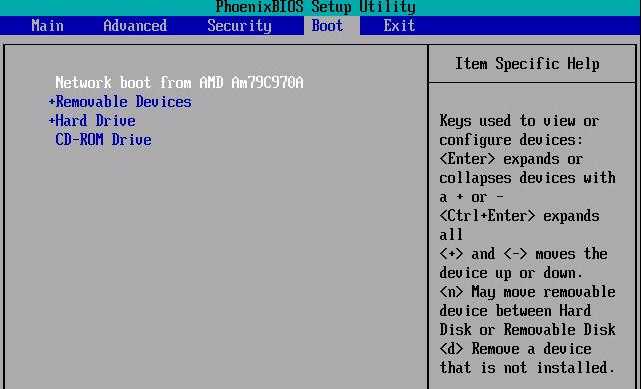 Сохраняем изменения и перезагружаем систему. Если на стороне сервера WTware и DHCP все настроено правильно, клиент должен получить IP адрес от DHCP сервера и по настроенным нами параметрам выполнить сетевую загрузка с указанного .
Сохраняем изменения и перезагружаем систему. Если на стороне сервера WTware и DHCP все настроено правильно, клиент должен получить IP адрес от DHCP сервера и по настроенным нами параметрам выполнить сетевую загрузка с указанного .
При первом запуске можно выполнить настройку терминала (F10 – мастер настройки терминала).
 Нам будет предложено выбрать драйвер видеокарты и другие параметры отображения. Предпочтительные настройки можно сохранить в персональный конфигурационный файл клиента на сервере. В этом случае в следующий раз не нужно будет вручную править настройки отображения.
Нам будет предложено выбрать драйвер видеокарты и другие параметры отображения. Предпочтительные настройки можно сохранить в персональный конфигурационный файл клиента на сервере. В этом случае в следующий раз не нужно будет вручную править настройки отображения.
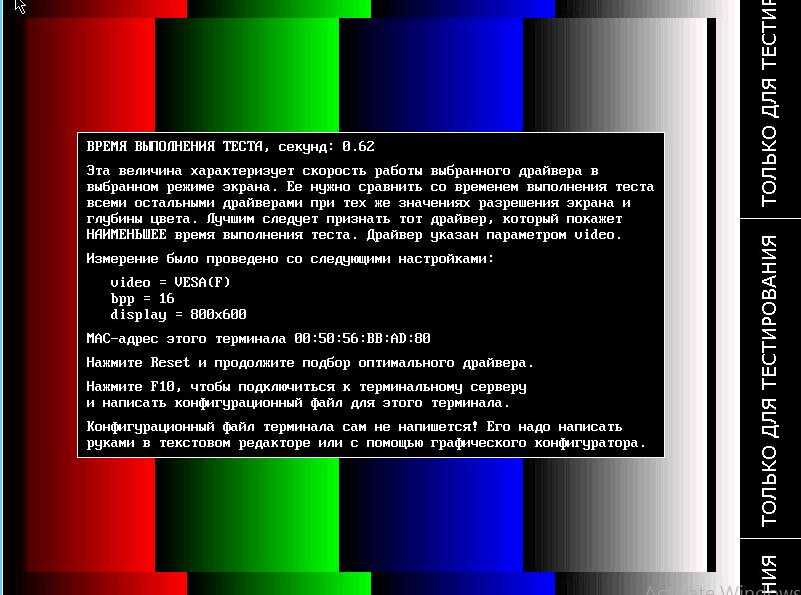 Для этого на TFTP сервере в каталоге C:\Program Files (x86)\WTware\TFTPDROOT\Terminals\00.50.56.BB.AD.80 (каталог с именем, содержащим MAC адрес клиента) создадим файл config.wtc, в котором будут указаны настройки клиента:
Для этого на TFTP сервере в каталоге C:\Program Files (x86)\WTware\TFTPDROOT\Terminals\00.50.56.BB.AD.80 (каталог с именем, содержащим MAC адрес клиента) создадим файл config.wtc, в котором будут указаны настройки клиента:
video= VESA(F)bpp= 16display = 800×600
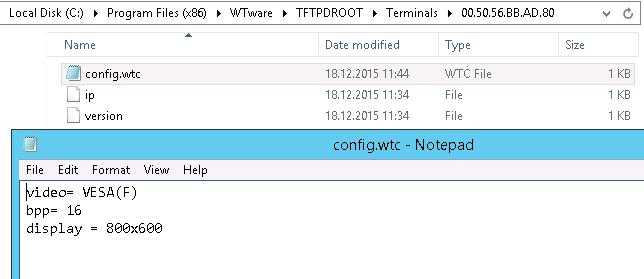 При следующей загрузке терминал автоматически загрузится с этими параметрами.
При следующей загрузке терминал автоматически загрузится с этими параметрами.
В том случае, если адрес терминального сервера указан в конфигурационном файле, клиент WTWare автоматически инициирует RDP соединение. Осталось авторизоваться на сервере и перед нами откроется его рабочий стол.
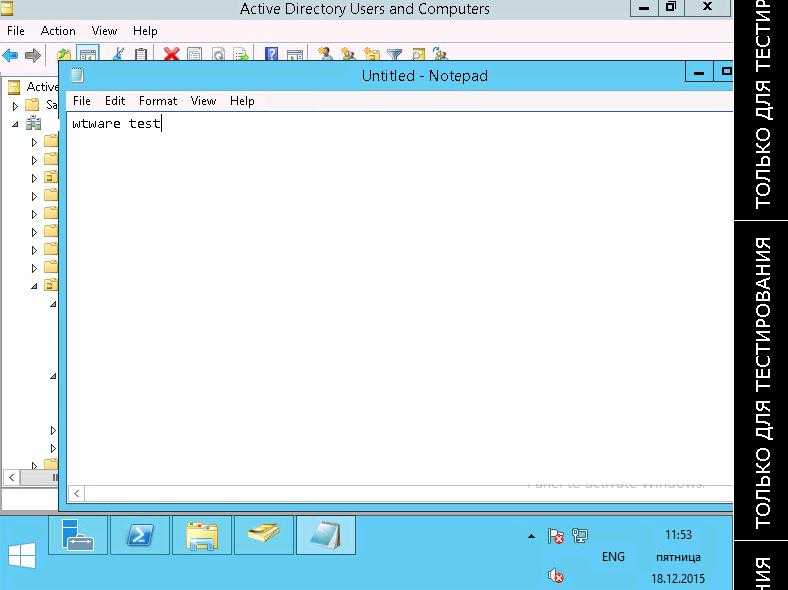 Если конфигурационный файл предоставляет возможность самостоятельного выбора терминального сервера, клиент может указать его вручную.
Если конфигурационный файл предоставляет возможность самостоятельного выбора терминального сервера, клиент может указать его вручную.
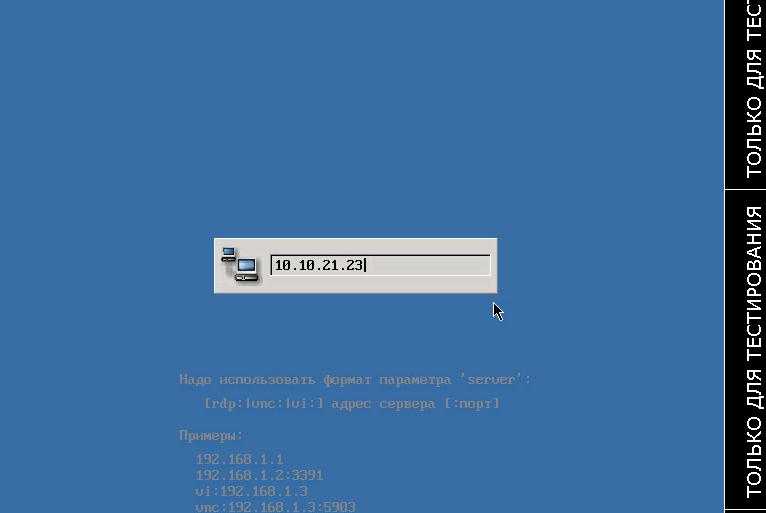 Для диагностики работы клиентов, на каждом терминале функционирует маленький веб-сервер. Чтобы открыть диагностическую страничку, достаточно набрать ip адрес клиента в браузере. На открывшейся веб странице можно посмотреть текущие настройки клиента, состояние его компонентов, логи, кнопки выключения/перезагрузки клиента и т.д.
Для диагностики работы клиентов, на каждом терминале функционирует маленький веб-сервер. Чтобы открыть диагностическую страничку, достаточно набрать ip адрес клиента в браузере. На открывшейся веб странице можно посмотреть текущие настройки клиента, состояние его компонентов, логи, кнопки выключения/перезагрузки клиента и т.д.
По-умолчанию доступ к этой странице не ограничен. Чтобы разрешить подключаться к веб серверу только с определенных адресов, в конфигурационном файле нужно указать строку:
httpd = 10.10.1.55, 10.10.1.56
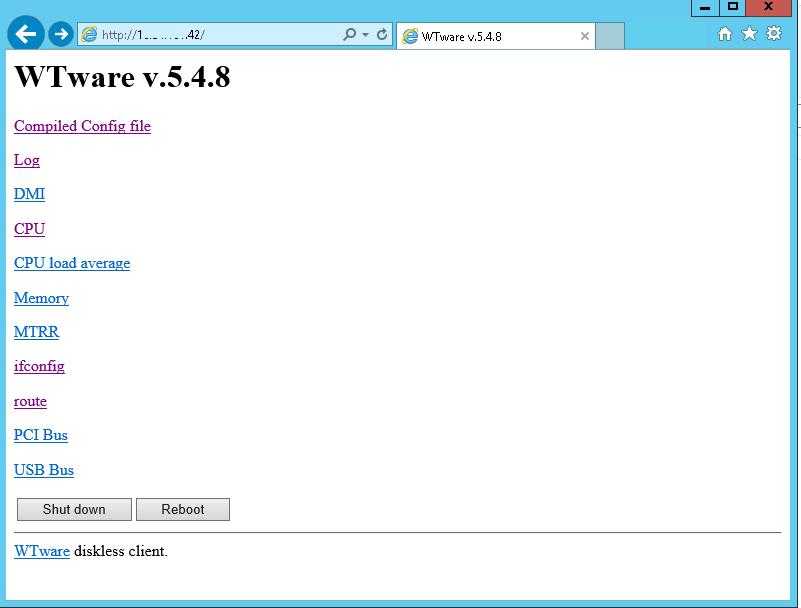
WTware — операционная система тонких клиентов
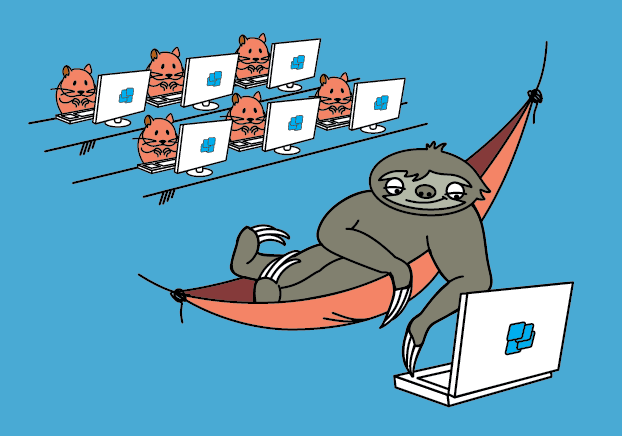
Для работы с терминальным сервером на компьютеры пользователей ставят Windows и запускают Remote Desktop Connection. Мы предлагаем забрать у пользователей жесткие диски и вместо установки Windows грузить по сети WTware. Результат в обоих случаях один — рабочий стол терминального сервера Windows на экране пользователя.
Не нужно устанавливать операционную систему на жесткий диск. Жесткий диск вообще не нужен. Подключите новый компьютер к сети, укажите в БИОСе загрузку по сети — и тонкий клиент готов к работе.
На удаленных филиалах WTware можно запускать с USB флэшки или CD‑ROM.
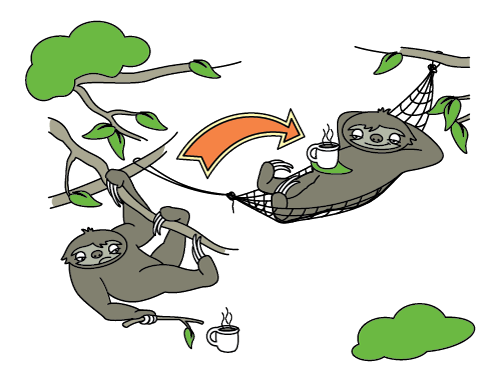
В дистрибутив WTware включены службы для загрузки по сети. В простом случае (один сервер, один сегмент сети, нет DHCP) достаточно установить WTware на сервер. Инсталлятор выполнит всю настройку, и тонкие клиенты смогут загружаться. Дальнейшая настройка рабочих мест выполняется при помощи графического интерфейса, который умеет все.
В больших сложных сетях WTware будет загружаться после добавления двух параметров в настройки сервера DHCP.
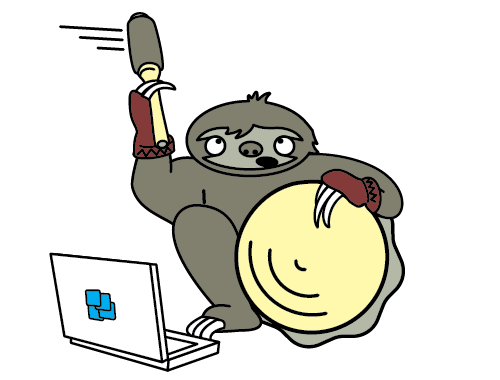
WTware работает со всеми известными нам RDP серверами. Мы проверяли службы терминалов Windows Server от 2000 до 2019, Hyper-V VDI, удаленное управление Windows, xrdp на Linux, Mac Terminal Server.
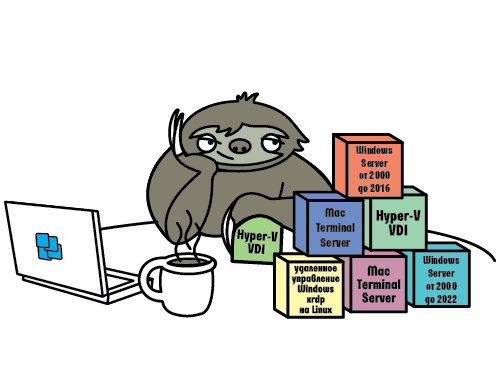
WTware может одновременно подключаться к четырем терминальным серверам. Гибкая система меню и настроек позволит адаптировать рабочие места к различным сценариям использования вычислительной техники персоналом.
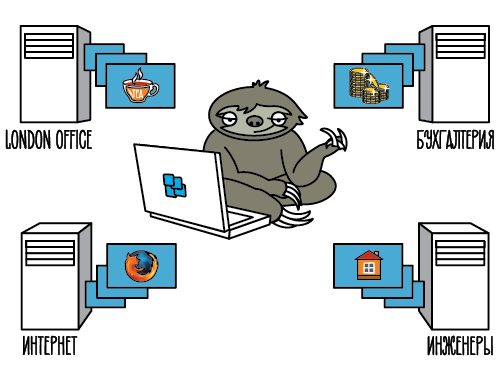
WTware работает на любом компьютере, если у него есть x86-совместимый процессор. На новых неттопах Intel NUC, на тонких клиентах HP или ТОНК, на обычных офисных компьютерах. И на тех старых Celeron, которые вы списали в позапрошлом году, тоже будет работать.
К тонкому клиенту можно подключить принтер, сканер штрих‑кодов и входить в Windows по смарт‑карте. Полный список поддерживаемого оборудования.
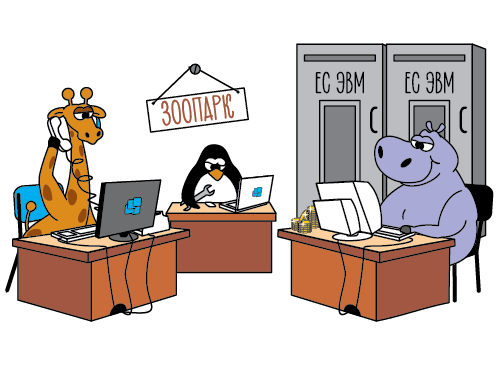
Готовый тонкий клиент в миниатюрном корпусе с ARM процессором Rockchip, памятью и встроенным флэш диском на ebay и aliexpress в Китае можно купить дешевле $60 с доставкой. Поддерживает разрешение 1920х1080, подключается к службе терминалов Windows Server 2012R2. На компьютеры с ARM процессорами Rockchip WTware ставится вместо Android.

Материнская плата размером с кредитную карту с памятью и ARM-процессором Broadcom стоит $35 у производителя в Англии. WTware работает на Raspberry Pi 4, Raspberry Pi 3 B+, Raspberry Pi 3 (со встроенным Wi-Fi) и Raspberry Pi 2. Достаточно питания от встроенного в монитор USB-хаба. WTware для Raspberry Pi загружается с SD-карты и по сети. Производительности вполне достаточно для офисных приложений.
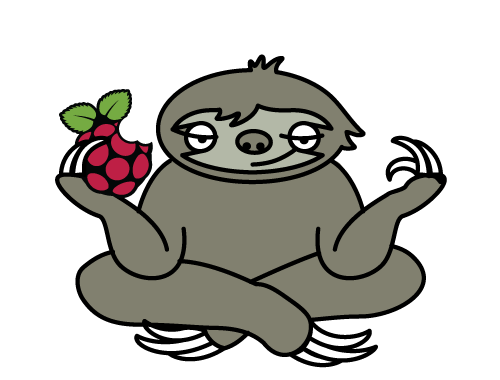
В тонком клиенте нет жесткого диска. Ломаться нечему. Если пользователь польет свой тонкий клиент вместо своего любимого кактуса, достаточно заменить железку. Настройки хранятся на сервере, программы на сервере, данные пользователей на сервере.
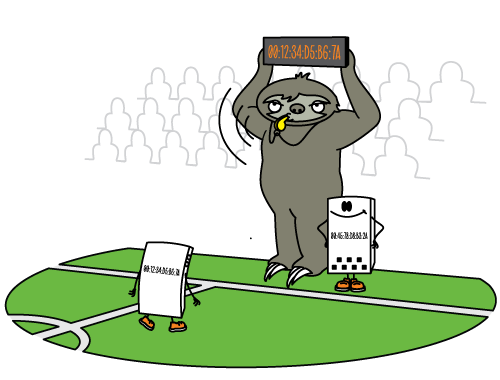
Первая версия WTware была выпущена в 2003 году, работала на машинах с процессором i486 и 8Мб ОЗУ, запускалась с одной дискеты. На нашем форуме тысячи сообщений обсуждения продукта. WTware такая, какой ее хотят видеть системные администраторы.
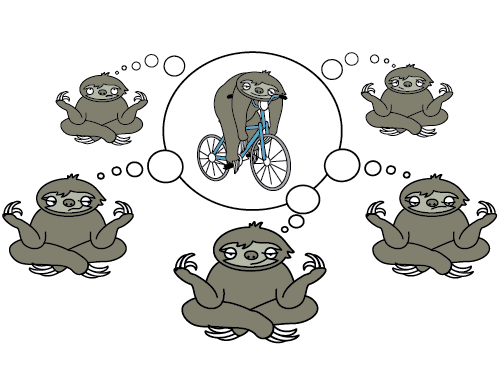
Цель WTware — сделать компьютеры на местах пользователей с точки зрения администрирования не сложнее электрического чайника. Принес коробку, подключил провод, нажал кнопку. Работает. Если через два года сломалось, заменил коробку, подключил провод, нажал кнопку. Снова работает. Администратору придется заниматься администрированием серверов и администрированием сети. Но от администрирования операционных систем и программного обеспечения на местах можно и нужно избавиться.

Основные преимущества WTware:
- Низкие требования к аппаратной части. WTware можно запустить практически на любом компьютере с как минимум 48 Мб RAM (для оптимальной работы потребуется 64 Мб). Для Raspberry Pi 2 существует бесплатная версия WTware (http://winterminal.com/ru/)
- Для запуска клиента не обязательно требуется жесткий диск. Поддерживается как сетевая загрузка, так и загрузка с любого носителя
- Простота установки и настройки клиентской части, не требует от администратора знаний по администрированию Linux
- Централизованное управление конфигурацией терминалов
- Поддержка широкого спектра оборудования. Возможность проброса в терминальную сессию локальных принтеров, сканеров штрих-кодов и другой периферии
- Поддержка удаленного подключения к консоли терминала службами техподдержки (через VNC)
- WTware – российский продукт, а это значит, что вся документация и техподдержка также осуществляется на русском языке.
- Возможность одновременного подключения к 4 терминальным серверам (переключение между сеансами с помощью сочетаний Win+1 – Win+ 4 )
Рассмотрим процедуру «быстрого» старта по использованию решения WTware для организации рабочего места с тонким терминальным клиентом в типовой офисной сети.
Знакомство с тонким клиентом
Тонкие клиенты уже давно и прочно заняли своё место в современном бизнесе. Но на всякий случай, мы напомним основные моменты, дабы предупредить возможный вопрос «Зачем всё это нужно?».
В широком смысле слова, «Тонкий Клиент» – это любое програмное или аппаратное средство, которое даёт возможность работы в режиме терминала. Это подразумевает под собой наличие сервера, который выполняет все вычисления, а также организует виртуальное рабочее место. Тонкий клиент нужно отличать от «толстого клиента», который использует собсвенные вычислительные мощности, а сервер использует только для хранения данных.
Наиболее интересны так называемые аппаратные тонкие клиенты — устройства, которые в основном отличаются от классического ПК тем, что не имеют жёсткого диска и используют специализированную локальную операционную систему, главной задачей которой является организация доступа к удалённому рабочему столу.
Тонкий клиент должен не иметь в своём составе подвижных деталей, быть компактным, иметь малое энергопотребление и его охлаждение должно быть полностью пассивным.
Отсюда вытекают следующие преимущества:
Протоколы работы
Выделяют 9 распространенных видов протоколов, применяемых при работе тонкой версии:
Сейчас чаще всего используется клиент-серверный вариант. Некоторый объем работы осуществляется на сервере, а другой – на компьютере пользователя. Распределение способствует снижению нагрузки на аппаратуру и оптимизации функционирования всей системы.
Если предприятие оснащено современной техникой объединенной в локальную сеть, то рекомендуется сделать выбор в пользу толстой разработки. Работая с базой посредством интернета, применяя маломощные компьютеры и мобильные, лучше установить тонкий вариант. Простые в эксплуатации программы являются достойными конкурентами западным аналогам. Приложения популярны и востребованы в России.
Виртуальные рабочие столы, тонкие клиенты и безопасность
С точки зрения безопасности виртуальные рабочие столы хороши хотя бы тем, что обеспечивают неприкосновенность используемого сотрудником программного обеспечения. Разумеется, пользователь может изменять рабочие файлы и настройки интерфейса. Но они хранятся отдельно от виртуальной машины. Все изменения в ПО и вредоносный код, который может попасть на виртуальную машину, автоматически исчезнут после перезагрузки. Это не значит, что виртуальные машины можно не защищать, но шансы APT-группировок, которые пытаются затаиться на рабочих компьютерах, это изрядно уменьшает.
Но максимальные преимущества для безопасности, как уже было сказано выше, дает подключение к виртуальным рабочим столам с тонких клиентов — устройств, работающих в терминальном режиме. Зачастую на них нет даже жесткого диска — это просто коробочка, обеспечивающая подключение к серверу и позволяющая подсоединить монитор и периферийные устройства (их набор может быть разным в зависимости от конкретной модели). На тонком клиенте не обрабатываются и не хранятся рабочие данные.
Конечно, для нормальной удаленной работы с такого устройства требуется хороший канал связи. Но в последние годы это не такая уж и проблема. Связь тонкого клиента с сервером, как правило, обеспечивает надежный шифрованный протокол — это решает проблему с ненадежным сетевым окружением. Да, с точки зрения пользователя это гораздо менее универсальное устройство, чем, скажем, ноутбук. Играть в компьютерные игры или подключаться к посторонним информационным системам с него не получится. Но ведь сотрудник и не должен заниматься этим на рабочем месте. Заодно решается потенциальная проблема с кражей железа — это не приведет к утечке данных.
Судя по растущему интересу компаний к обеспечению информационной безопасности удаленной работы, решения для создания инфраструктуры удаленных рабочих столов «под ключ» будут только набирать популярность. Скорее всего, наиболее удобной схемой станет использование публичных облачных сервисов — так можно обойтись без лишних модификаций физической инфраструктуры компании. Так что нас, похоже, ждет этап активного перехода крупных компаний на VDI. В том числе поэтому «Лаборатория Касперского» активно развивает экспертные навыки в этой сфере и разрабатывает решения для тонких клиентов на основе собственной операционной системы.
WTware для Raspberry Pi
WTware для Raspberry Pi может грузиться с локальной SD-карты или по сети. Для Raspberry Pi 3B+ и выше для загрузки по сети карта microSD не нужна, загрузка происходит автоматически.
- и поставьте WTware для Raspberry Pi на сервер.
- Запустите на сервере графический конфигуратор WTware, затем нажмите кнопку и создайте SD карту для локальной загрузки (или сетевой загрузки для ранних версий Raspberry Pi), используя мастер создания карты WTware:
- Вставьте, если необходимо, карту в Raspberry Pi.
- Если вы не будете использовать службу WTware DHCP, но хотите загружать Pi по сети, укажите в 067 параметре вашей службы DHCP:
- Включите Raspberry Pi.
Схема конфигурационных файлов та же, что и у обычной втвари. Можно использовать графический конфигуратор, надо только помнить, что половина параметров еще не поддерживаются.
Разрешение монитора для Pi настраивается не в конфигурационных файлах WTware, а в файле config.txt на загрузочной SD карте. На
сайте разработчика Raspberry Pi для файла config.txt описаны все настройки видео.
По умолчанию Raspberry Pi устанавливает разрешение 1920х1080.
Raspberry Pi была протестирована со старым дешевым 18.5″ монитором Philips 191V по HDMI-DVI кабелю в стандартном разрешении
1366×768. Если Pi работает с таким устройством в этом разрешении, значит стоит ожидать работы с большинством других цифровых (HDMI и DVI) мониторов в других разрешениях.
Для работы в 1366х768 по HDMI-DVI кабелю необходимо указать в файле config.txt две строки::
Должны работать звук, диски с FAT32/exFAT/NTFS, принтеры, планшетные сканеры, перенаправление USB-COM портов.
Выгоды и преимущества
Если посмотреть на преимущества, которые получает организация или предприятие при использовании тонких клиентов, они в основном сводятся к нескольким вещам. Во-первых, наблюдается существенная экономия затратных средств на приобретение необходимого «железного» оборудования или программного обеспечения. Во-вторых, сразу же отпадает проблема администрирования пользовательских терминалов, находящихся в локальной сети. Как уже говорилось выше, сделать это можно просто с центрального сервера. В-третьих, появляется возможность использования на всех сетевых машинах одной операционной системы и одинакового ПО. Правда, на самом сервере должна быть установлена именно серверная версия ОС, хотя некоторые системные администраторы при небольшом количестве дочерних терминалов умудряются пользоваться даже обычными стационарными модификациями.
Но есть и свои проблемы. Например, при выборе топологии подключения не по схеме «звезда», компьютеры, соединенные последовательно или подключенные к одному центральному кабелю, могут стать причиной выхода из строя всей сети, если хотя бы на одном из них появляются проблемы и ошибки. В остальном же использование тонких клиентов оправдано, как говорится, на все сто. Правда, в домашних условиях применять такие технологии смысла нет. А вот на предприятиях и в офисах иногда это становится крайней необходимостью.
Техническая сфера изобилует самыми разнообразными терминами, в которых бывает тяжело разобраться. Нередко, даже используя какую-то программу, человек может не понимать, что значит то или иное слово. Например, многие пытаются понять, что такое тонкий клиент?
Русское название этого понятия образовалось путём простого перевода английской фразы, thin client. Под этим словом понимают некоторое устройство или программу, которая может иметь клиент-сервер или терминал
. Именно на них передается основная масса задач по обработке информации.
Можно привести один несложный пример. Для среднестатистического пользователя тонким клиентом выступает обычный браузер, через который человек работает с веб-приложениями. В этом случае иногда используется и другое название – P2P-клиент, если он обращается к каким-то другим узлам сети.
Внешний вид и качество исполнения
Устройство выглядит весьма стильно – чувствуется, что над дизайном поработали. Немного портит впечатление цветные разъёмы микрофона и наушников, но было бы странно, если бы их не было. Также металл вместо серого пластика производил бы лучшее впечатление. Однако это всё субъективно, и практичность цветовой маркировки кому-то может показаться важнее.
Качество сборки и материалов находится на высоком уровне, при попытке деформировать устройство ничего не скрипит и не люфтит.
Он выделяется весьма компактными размерами (31х167х131 мм), и скромным весом – чуть более полукилограмма. На одной из сторон находится разъём «Kensington lock», предназначенный для противоугонного крепления (который является стандартом в корпоративном сегменте).
Лицевая панель, кроме логотипа компании, содержит порт USB, разъёмы наушников и микрофона, а также кнопку включения питания, совмещённую со светодиодным индикатором.
С обратной стороны находятся разъёмы расширения (слева направо): 2хUSB (2.0), Ethernet, снова два USB, DVI, ещщщё два USB-порта и разъём питания.
На фото видна информационная пластинка, которая убирается внутрь корпуса – на ней указано название модели и серийный номер. Весьма удобно разместить на ней инвентаризационный номер, который обычно IT-департамент клеит куда ни поподя.
Графический конфигуратор WTware
Помимо управления через текстовые конфигурационные файлы, есть возможность управления настройками системы и терминалов клиентов из отдельного графического приложения – конфигуратора WTware (C:\Program Files (x86)\WTware\Bin\ win32.exe), позволяющего более удобно работать с текстовыми конфиг файлами.
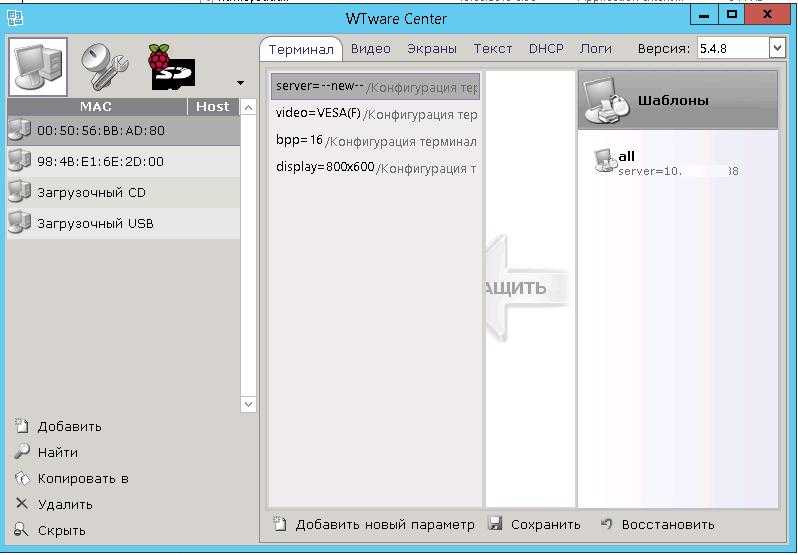
- Управление общими настройками клиентами (файл all.wtc)
- Управление персональными настройками клиентов. Так например, утилита может сохранить в конфигурационный файл config.wtc текущие настройки видеорежима на клиенте (не требуется вручную править файл).
- Возможность удобного просмотра, добавления, удаления всех возможных параметров конфигурационных файлов.
- Просмотр логов клиентов и подключение к их консоли
- Ведение шаблонов с типовыми параметрами терминалов
- Создания экранов и соединений к терминальным серверам
- Управление лицензиями
- Управление настройками встроенного DHCP сервера
- Создание загрузочных CD/ USB носителей для клиентских станций
- Создание загрузочной CD карты для Raspberry Pi
В подавляющем большинстве случаев использование конфигуратора предпочтительнее ручной правки конфигурационных файлов, т.к. упрощается навигация по структуре конфигурационных файлов и уменьшается вероятность ошибки.
Использование в 1С
Тонкий продукт внедрился с момента возникновения платформы 1С 8.2 и 8.3. Осуществлять расчеты в данном пакете можно только в режиме управляемого приложения. Все вычисления осуществляются на сервере, человек видит лишь отображение передаваемых сведений.
Разработка не подразумевает использование крупных системных ресурсов, а также нет возможности работать в конфигураторе. Установочный файл приложения занимает значительно меньший объем данных. Старт происходит через стандартный файл 1cv8c.exe.
Использование тонкой версии требует обязательного наличия локальной сети, происходит увеличение нагрузки на сервер. Благодаря продукту сотрудник получает возможность работать с базами, расположенными в отдаленной точке.
При включении толстого приложения применяется файл 1cv8.exe. Пока не внедрилась версия 1С 8.2, оно было единственной разработкой для сотрудников. Конфигуратор есть лишь в этом продукте.
Старт толстой разработки начинается через «предприятие» или «конфигуратор» в 1С. В подключении тонкого клиента конфигуратор не участвует, работа происходит в режиме пользователя.
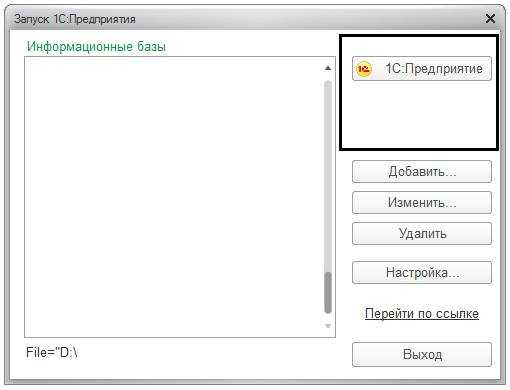
Доступный функционал и виды встроенных языков в тонкой версии весьма ограничены. Работая с ней, отображается и меняется готовая информация выведенная с сервера, на котором происходит вычисление.
Чтобы перейти с одного клиента на другой запускают программу, нажимают на кнопку «изменить» и выбирают другой режим базы.